11.1. ファイルとフォルダの基本
コンピュータがファイルを保存したら、そこに格納されたデータは、ログアウトしたり、電源を切断しても保持されます。 次回電源を入れてログインした際に、同じファイルを開けば、作業を再開できます。
同じファイルを開くためには、名前と場所の特定が必要です。 ファイルは名前を持ち、フォルダの中に配置されます。 つまり、ファイルを置いた場所 (フォルダ) から、名前でファイルを探します。
ファイルとフォルダ #
ファイルは、たとえば文書、画像、音楽、動画などのデータです。 加えてコンピュータにとってはプログラムもデータであり、ファイルとして管理されています。 ファイルを対象に、保存、命名 (改名)、移動、複製などの処理を行います。
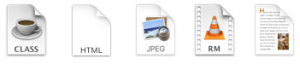

フォルダと親子関係 #
すべてのファイルは、どこかのフォルダに配置されています。 ファイルを紙の書類でたとえると、フォルダは封筒あるいはバインダーに相当します。
フォルダの中に、ファイルではなくフォルダをいれて、 入れ子構造にすることもできます。外側を 親フォルダ、内側を 子フォルダ と呼びます。 子フォルダはサブフォルダとも呼びます。
子フォルダがさらに子フォルダを持つこともしばしばあります。 フォルダは、注目する親子関係に応じて、親と呼ばれるか子と呼ばれるか変化します。 またあるフォルダ内のファイルやフォルダを、親フォルダが共通なので、兄弟姉妹 (sibling) に例えることもあります。
ファイルのダウンロードと管理 #
ウェブで公開されているファイルを、複製して手元に保存することを、ダウンロードと呼びます。 多くの授業で、教材をダウンロードして学ぶことになるでしょう。
ダウンロードの手順は簡単です。教材配布システムなどではクリックするだけでダウンロードできますし、そうでない場合もほとんどのウェブブラウザで リンクを右クリックしてメニューを開くとダウンロードのための項目が用意されています。
教養学部の授業日程表は PDF で配布されています。例としてこれをダウンロードしてみましょう。 次のリンクから、現在の年度をクリックすると、PDFがウェブブラウザ内で表示されます。
HOME > 前期課程(1・2年生) > 日程に関する情報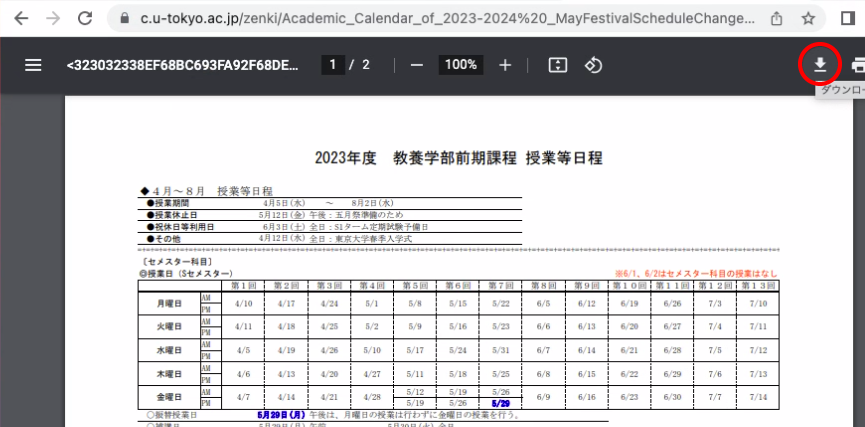
ここで保存を押します。その際、「場所」が 「ダウンロード」となっていることを覚えておきます。
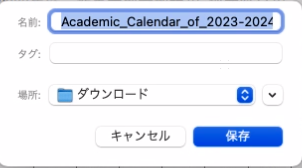
ダウンロードしたファイルを開くには、どうすればよいでしょうか?
そのためには、よく使うフォルダの「場所」を把握する必要があります。
次のページで学びます。
保存場所の指定
別のダウンロード方法
なお、ブラウザや設定によっては、保存先を選ぶダイアログは表示されず、自動でホームディレクトリの下にある「ダウンロード」フォルダに保存されることもあります。